플러그인을 사용하여 WordPress 사이트 마이그레이션
필수 : WordPress 사이트 마이그레이션 / 복제를 시작 하기 전에 다음을 수행하여 시간을 절약하고 가능한 문제 해결 문제를 피할 수 있습니다.
- 플러그인과 테마를 최신 버전으로 업데이트합니다.
- 워드 프레스 버전을 최신 버전으로 업데이트합니다.
- 가능하다면 대상 사이트 호스팅의 PHP 버전이 소스 사이트가 실행중인 것과 일치해야합니다 ( PHP 7.4-8.1은 Linux 호스팅 및 워드 프레스 호스팅 플랜에서 사용할 수 있음).
- 소스 웹 사이트의 맬웨어 감염 여부를 확인해보십시오 . 이 옵션은 ManageWP 대시 보드에 소스 사이트를 추가하면 사용할 수 있습니다.
ManageWP 는 WordPress 사이트를 마이그레이션하기위한 번거롭지 않고 안전한 솔루션을 제공합니다. 이 플러그인 기반 방법을 사용하면 FTP 또는 데이터베이스 액세스없이 사이트를 전송할 수 있으므로 워드 프레스 사이트를 이동하는 데 편리한 옵션이됩니다. 시작하는 방법은 다음과 같습니다.
- 소스 및 대상 WordPress 사이트에 ManageWP Worker 플러그인을 설치합니다 . 참고 : Managed Hosting for WordPress 플랜에는 이미 작업자 플러그인이 설치 및 활성화되어 있습니다. 이 경우 ManageWP 작업자 플러그인을 설치할 필요가 없으며 Managed Hosting for WordPress 아래에서 연결 관리를 찾을 수 있습니다.
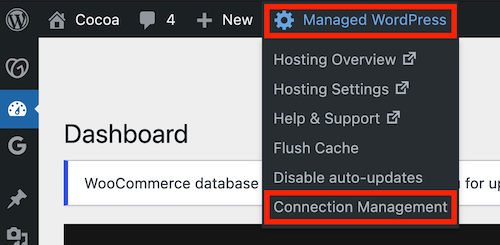
- ManageWP 대시 보드에 로그인합니다 . 아직 계정이없는 경우 계정을 등록합니다 .
- 소스 및 대상 WordPress 사이트를 ManageWP 대시 보드에 추가합니다.
- WordPress 대시 보드의 플러그인 목록에서 ManageWP 작업자 플러그인 을 찾습니다. 연결 관리 링크를 선택하고 연결 키를 복사합니다.
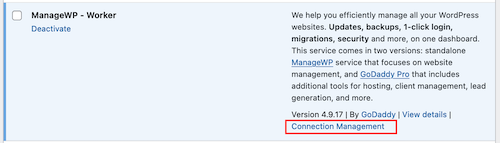
- ManageWP 대시 보드에서
 페이지의 왼쪽 상단에 웹 사이트를 추가 합니다. 추가 할 웹 사이트의 URL을 입력하고 대신 연결 키 를 선택하고 연결 키를 추가 한 다음 웹 사이트 추가 를 선택합니다.
페이지의 왼쪽 상단에 웹 사이트를 추가 합니다. 추가 할 웹 사이트의 URL을 입력하고 대신 연결 키 를 선택하고 연결 키를 추가 한 다음 웹 사이트 추가 를 선택합니다. - 소스 및 대상 WordPress 사이트 모두에 대해이 작업을 수행합니다.
- WordPress 대시 보드의 플러그인 목록에서 ManageWP 작업자 플러그인 을 찾습니다. 연결 관리 링크를 선택하고 연결 키를 복사합니다.
- 소스 및 대상 사이트가 ManageWP 대시 보드에 추가되면 소스 사이트를 선택합니다.
- (선택 사항) 상거래 사이트를 이동하는 경우 이동하기 전에 사이트를 유지 관리 모드로 전환 하는 것이 좋습니다. 이렇게하면 마이그레이션 중에 처리 될 수있는 주문 손실을 방지 할 수 있습니다.
- 백업 , 백업 활성화, 활성화 를 차례로 선택 합니다 . 첫 번째 백업이 생성 될 때까지 기다립니다.
- 기존 백업을 선택한 다음 개요 탭에서 웹 사이트 복제 를 선택합니다.
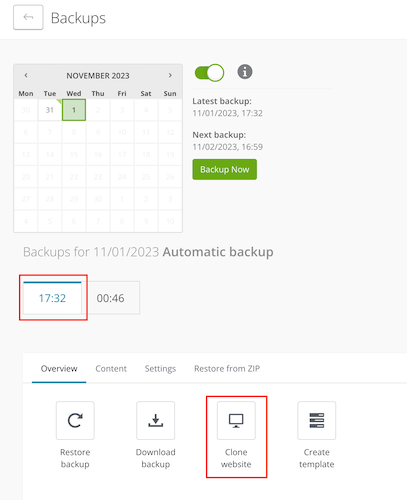
- 대상 유형 선택 에서 ManageWP의 기존 웹 사이트를 선택합니다.
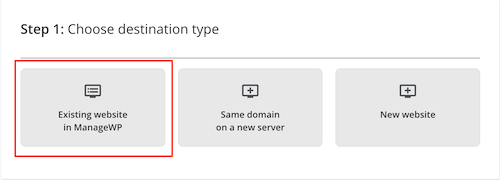
- 목록에서 대상 웹 사이트를 선택합니다.
- (선택 사항) 복제 프로세스 중에 새 관리자를 만들 수 있습니다.
- (선택 사항) 대상 사이트에 대한 검색 엔진 가시성 을 조정할 수 있습니다. 옵션은 변경 안 함 (기본값), 활성화 또는 비활성화 입니다.
- 복제를 선택합니다.
이 과정은 복제하는 웹 사이트의 크기에 따라 다소 시간이 걸릴 수 있습니다. 작업이 완료되면 대상 사이트에 로그인하여 필요한 사항을 조정해야합니다.
참고 : ManageWP 작업자 플러그인에 문제가있는 경우 개발자에게 직접 문의 할 수 있습니다.